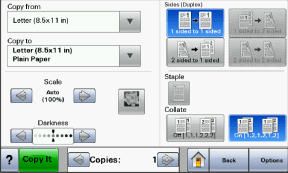
| Bemærk! Afhængigt af de installerede optioner og administrative indstillinger kan dine skærmbilleder og knapper afvige fra de viste. |
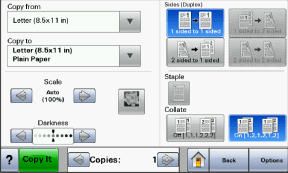
Knap | Funktion |
|---|---|
Startside  | Startskærmbilledet vises på LCD-skærmen. |
Rul ned  | Åbner en rullemenu |
Venstre rulleknap  | Ruller ned til en anden værdi i faldende rækkefølge |
Højre rulleknap  | Ruller op til en anden værdi i stigende rækkefølge |
Venstre pil  | Ruller til venstre |
Højre pil  | Ruller til højre |
Send  | Gemmer en værdi som den nye brugers standardindstilling |
Back (Bagside)  | Navigerer tilbage til den foregående skærm |
Knap | Funktion |
|---|---|
PIL NED  | Går ned til det næste skærmbillede |
PIL OP  | Går op til det næste skærmbillede |
Ikkevalgt alternativknap  | Denne alternativknap er ikke valgt. Alternativknappen er grå for at indikere, at den ikke er valgt. |
Valgt alternativknap  | Denne alternativknap er valgt. Alternativknappen er blå for at indikere, at den er valgt. |
Annuller jobs  | Skærmbilledet Annuller job vises. Skærmbilledet Annuller job viser tre overskrifter: Udskriv, Fax og Netværk. Følgende elementer er tilgængelige under Udskriv, Fax og Netværk:
Hver kolonne kan kun vise tre job pr. skærm. Opgaven vises som en knap, som du kan trykke på for at få adgang til oplysninger om opgaven. Hvis der er mere end tre job i en kolonne, vises der en pil, der tillader dig at scrolle gennerm jobbene. |
Fortsætte  | Tryk på denne knap, når der skal foretages flere ændringer for et job, eller efter du har fjernet et papirstop. |
Annuller  |
|
Vælg  | Vælger en menu eller et menupunkt |
Funktion | Beskrivelse |
|---|---|
Menusporingslinje: Menuer >Indstillinger >Kopi indstillinger > Antal kopier | En Menusporlinje findes øverst på hvert menuskærmbillede. Denne funktion fungerer som et spor, der viser den vej, der er anvendt for at nå til den aktuelle menu. Den angiver den præcise placering inden for menuerne. Tryk på et af de understregede ord for at vende tilbage til den menu eller det menupunkt. Antal kopier er ikke understreget, da det er den aktuelle skærm. Hvis denne funktion anvendes i skærmbilledet Antal kopier, før antal kopier er angivet og gemt, gemmes valget ikke, og det bliver ikke brugerens standardindstilling. |
Orientering om tilsynsmeddelelse  | Hvis der opstår en betjeningsmeddelelse, som lukker en funktion, f.eks. kopi eller fax, vises en prik, som lyser rødt, over funktionsknappen på startskærmbilledet. Dette angiver, at der er en tilsynsmeddelelse. |